螢幕截圖是擷取電腦螢幕內容的圖片。
螢幕截圖在嘗試向客戶服務進行說明,或在網誌中發表你在電腦螢幕上看到的內容時,都非常方便好用。
無論你使用哪種作業系統,都可以透過幾個步驟擷取螢幕截圖。
Windows
- 尋找 Print Screen 鍵。(因使用的鍵盤而異,按鍵標示可能為「PrtScn」或「Print Screen」)
- 當螢幕顯示你要截取的畫面時,按下 Print Screen 鍵。
- 開啟你最常用的圖片編輯器 (例如小畫家、GIMP、Photoshop、GIMPshop、Paintshop Pro、Irfanview 等)。
- 建立新圖片,並按下 CTRL + V 鍵貼上螢幕截圖。
- 將圖片儲存為 JPG、GIF 或 PNG 檔案。
如果電腦搭載 Windows Vista 或 Windows 7,你也可以使用內建剪取工具。
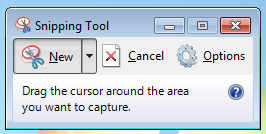
如需更多使用剪取工具的資訊,請參閱這份支援文件。
Mac
Mac 使用者可使用多種方式擷取螢幕截圖:
- 若要儲存整個螢幕的螢幕截圖,請按下 CMD + Shift + 3 鍵
- 若要閱讀器螢幕的特定區域擷取螢幕截圖,請按下 CMD + Shift + 4 鍵
按下其中一種按鍵組合後,螢幕截圖就會儲存到「桌面」。
- 此外,你也可以前往應用程式 -> 工具程式 -> Grab,然後在「擷取」選單中選擇所需的螢幕截圖類型。

Linux
-
- 尋找 Print Screen 鍵。(因使用的鍵盤而異,按鍵標示可能為「PrtScn」或「Print Screen」)
- 你也可以前往應用程式 –> Accessories –> 螢幕截圖。

- 將圖片儲存為 JPG、GIF 或 PNG 檔案。
iPhone、iPad 或 iPod Touch
只需要幾個步驟,你就可以在 iPhone、iPad 或 iPod Touch 上擷取螢幕截圖。
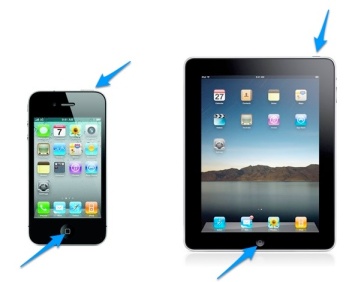
- 同時按下裝置頂端或側邊的睡眠/喚醒按鈕和裝置正面的 Home 鍵。
- 圖片會自動儲存到你的「照片」應用程式。你可以透過電子郵件傳送圖片,或透過 iOS 版 WordPress 應用程式將圖片上傳到你的網誌。
Android 手機或平板電腦
適用於大部分 Android 裝置:
- 同時按住電源鍵和調低音量鍵三秒。
適用於配有實體 Home 鍵的 Android 裝置:
- 同時按住 Home 和調低音量鍵三秒。
你可以在 Android 裝置的「圖庫」中存取螢幕截圖,並分享、編輯或刪除截圖。
Chromebook
使用下列鍵盤快速鍵擷取螢幕截圖。
Ctrl+  |
擷取目前視窗的螢幕截圖 |
Ctrl+ Shift+  |
擷取所選螢幕區域的畫面截圖 |
擷取螢幕截圖後,你可以在「檔案」應用程式中擷取圖片檔案。若要存取「檔案」應用程式,請按一下啟動器中的應用程式清單按鈕  ,然後按一下「檔案」圖示。
,然後按一下「檔案」圖示。
分享螢幕截圖
使用上述其中一種方式擷取螢幕截圖後,截圖的使用方式和其他圖片相同。例如,你可以: